
블렌더에서 오브젝트의 두점을 하나로 합쳐야 할때가 있는데, 점 합치는 방법을 알려드리겠습니다.
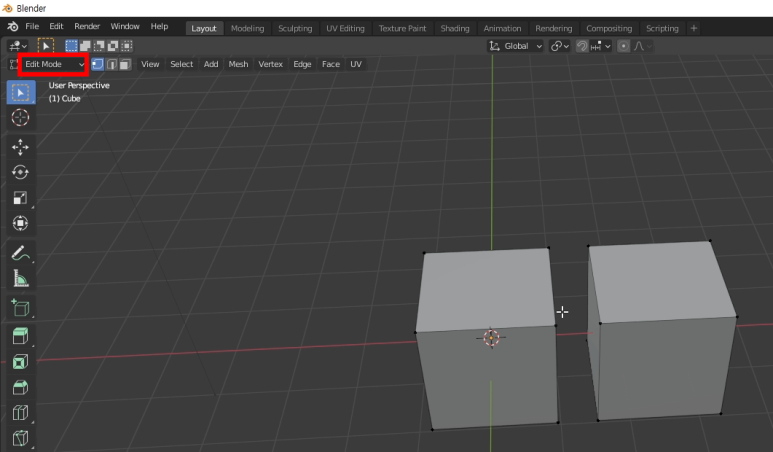
일단 Tap을 눌러 Edit Mode로 들어갑니다. (사진의 두 물체는 떨어져 있지만 join시킨 하나의 오브젝트입니다.)
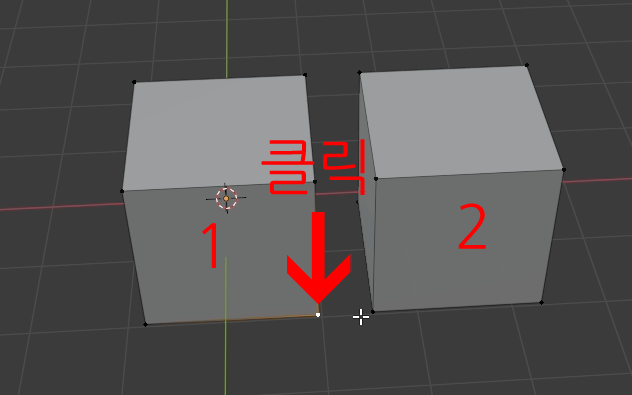
저는 2번박스의 점을 1번의 점에 붙일 것입니다. 1번 박스의 하단에 점을 클릭합니다.
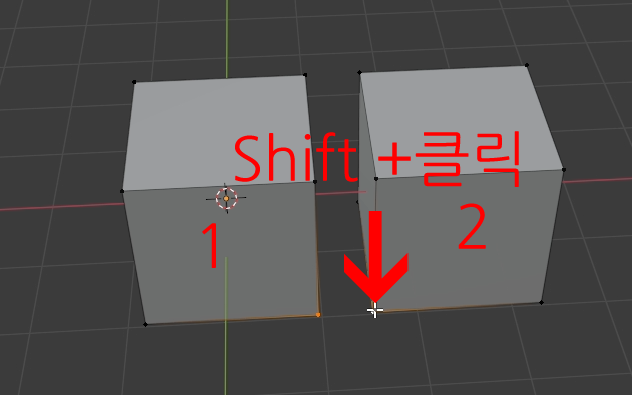
합칠 점을 Shift키를 누른채로 클릭해 줍니다. 그 후 키보드 M을 누릅니다.
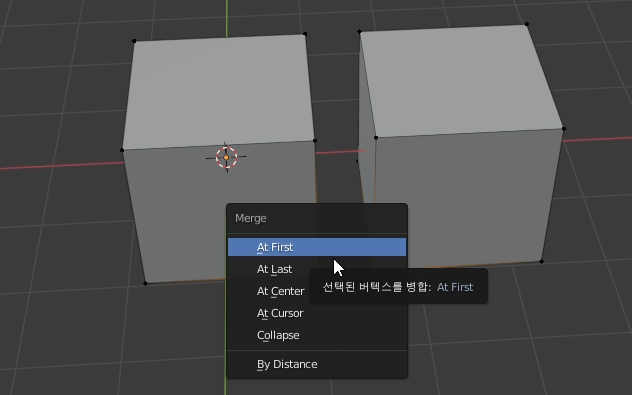
Merge라는 메뉴가 나오는데,
At First는 첫번째 선택했던 점 위치로 합쳐집니다.
At last는 마지막에 선택했던 점 위치로 합쳐집니다.
At Center는 첫번째, 마지막 선택 점의 중간 지점에서 합쳐집니다.
At cursor는 3D커서 위치에서 합쳐집니다.
Collapse는 2점씩 각각 병합하는 기능인거 같은데 쓸일은 없을듯;
By Distance는 겹쳐져있는 점을 1개 놔두고 삭제시킵니다.
----------------------------------------------------------------
저는 첫번째 점쪽으로 합쳐줄거는 At First를 선택하겠습니다.
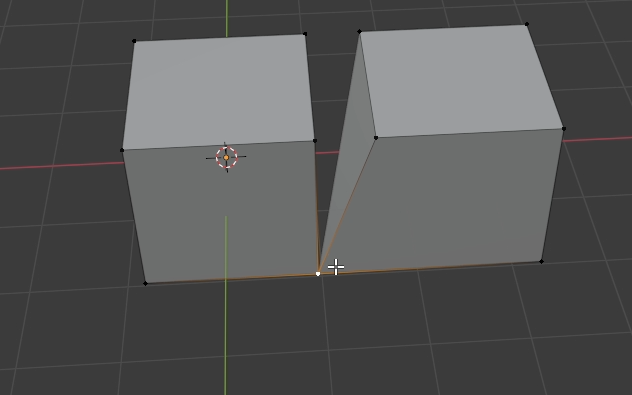
마지막에 선택했던 점이 첫번째 선택했던 점쪽으로 합쳐졌습니다.

그럼 이번에 반대로 마지막에 클릭한 점쪽으로 합쳐보겠습니다. 2번 박스 점을 클릭한 후 Shift 키를 누른채로 1번 박스의 점을 클릭해줍니다.
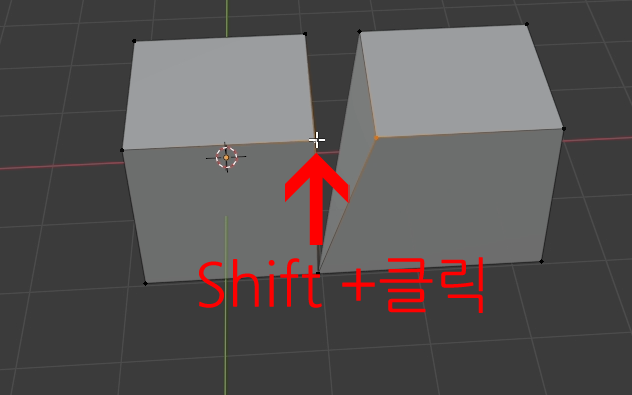
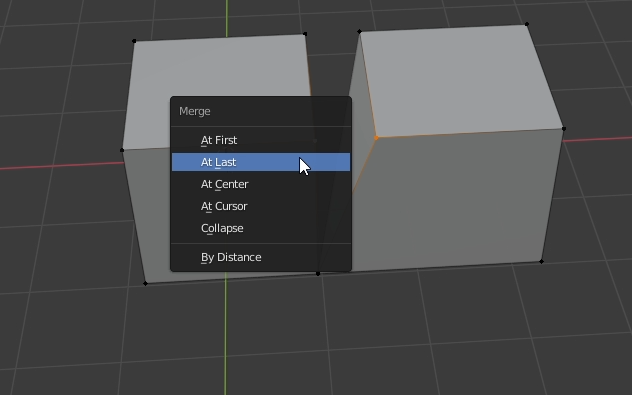
그 후 역시 마찬가지로 키보드 m을 눌러 Merge메뉴를 띄어주고 At Last를 클릭해줍니다.
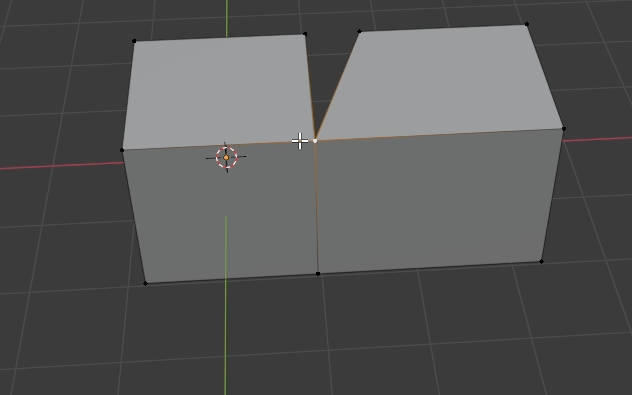
첫번째 선택한점이 마지막 선택한 점쪽으로 합쳐졌습니다. 이런식으로 At First, At Last 중 원하는 방식으로 합쳐주면 됩니다.
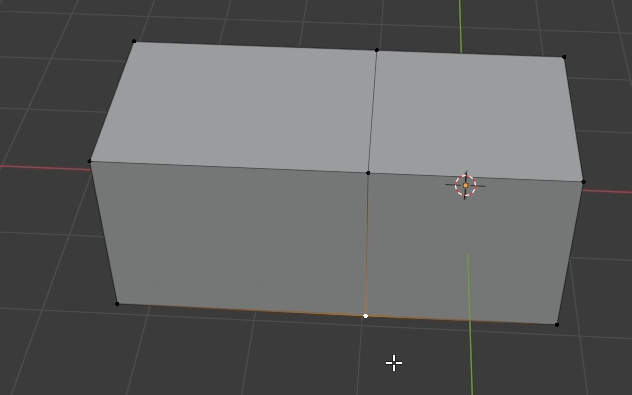
초간단 요약
Edit Modes에서 합칠 두 점 Shift로 선택 -> 단축키 M -> At First 또는 At Last
↓ 영상으로도 만들었으니 보실분은 봐주세요ㅎ
'3D 블렌더' 카테고리의 다른 글
| [블렌더] 초간단 선으로 전선 만들기 (0) | 2023.01.28 |
|---|---|
| [블렌더] 클릭해도 선택표시가 안 보일 때 해결 방법입니다. (0) | 2022.10.17 |
| [블렌더]초간단 리깅 포즈 만드는 방법 (0) | 2021.12.23 |
| [블렌더]렌더링 및 렌더링 사진파일로 저장하는 방법 (0) | 2021.11.17 |
| [블렌더]초간단 오브젝트 분리하기 (0) | 2021.09.25 |




댓글